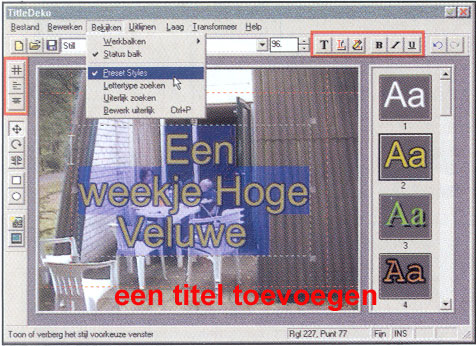|
|
| Effecten
aanbrengen in de film [stap 1] [stap 2] [stap 3] [stap 4] [stap 5] [stap 6] Hoe mooi sommige effecten ook, het is aan te raden er spaarzaam mee om te gaan. De kijker wordt al snel afgeleid door teveel effecten of vindt de film te onrustig worden. Wil je wel wat vaker een effect, gebruik dan telkens hetzelfde effect, dit beperkt de onrust die er van uitgaat. Overgangseffecten Pinnacle Studio kent een groot aantal kant en klare overgangseffecten. Deze kunnen worden gebruikt om de overgang tussen verschillende scènes aantrekkelijker te maken maar ook om deze te benadrukken. Open de weergave van de overgangseffecten door op de knop 'Toon overgangen' te klikken. Bovenin kan gekozen worden uit een van de deelverzamelingen met overgangseffecten, de effecten worden daarna in dezelfde albumweergave getoond als eerder de verschillende scènes. Plaats de muis boven de iconen om een korte beschrijving te lezen, selecteer een effect, om een demo te zien in het voorbeeldvenster. Een effect toepassen Om een effect te gebruiken sleep je net als eerder de scènes, het icoon van een effect naar het filmvenster. Plaats het daar tussen de twee scènes die je met dat effect wilt verbinden. Om het effect bekijken selecteer je de scène ervoor en laat deze afspelen. Om een effect te verwijderen, selecteer het effect en gebruik de DEL-toets op het toetsenbord.
Bijna iedere film begint met een titel, een aankondiging. Om het spannend te maken kan ook eerst een scène worden gespeeld, maar dan komt toch altijd de titelpagina. Bij een zelfgemaakte film is dit niet anders, en gelukkig is het ook met Studio goed mogelijk. Dubbelklik de eerste scène in het filmvenster. Op de plaats van het scènealbum verschijnt dan een nieuw venster met in de linkerkant een aantal keuzes, de tweede betreft het toevoegen van een titelscherm. Klik hierop en kies dan voor: Titel overlay. De film bewaren Nu u belangrijke eerste stappen hebt gemaakt is het verstandig dit eerste project te bewaren. Kies: Bestand > Project Opslaan, en geef het project een naam. Anders dan je gewend bent van een tekstverwerker, wordt nu niet de hele film bewaard in één bestand. Het projectbestand is niets anders dan de verwijzing naar de verschillende scènes die nog altijd in het eerder vanaf de videocamera ingelezen databestand zit, plus alle aanpassingen die je gemaakt heeft. geef iedere keer bij het opslaan het project een nummer. Je kunt dan altijd terug naar de vorige versie. Je gemaakte film (projectbestand) wordt opgeslagen met de extensie: stu De meeste projectbestanden zijn niet groter dan één MB. Je bron wordt opgeslagen onder de extensie: avi Een bronbestand is meestal erg groot. De bronfilm (avi) moet je natuurlijk niet wegdoen, voordat de hele film af is. |